Trucos y consejos para sacar el máximo partido a Microsoft Edge en Windows 10
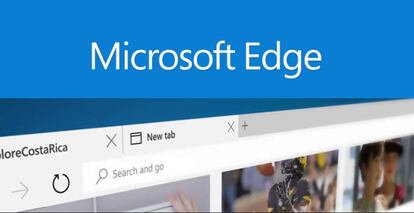
Todo hace pensar que la versión final del Windows 10 ya está preparada para su lanzamiento el próximo día 29 de julio y con ella llegará el nuevo navegador que por defecto se utilizará para navegar por Internet al que la compañía ha denominado Microsoft Edge y que sustituye a Internet Explorer.
Un navegador que Microsoft ha desarrollado desde cero y al que le ha querido añadir nuevas características para ser más competitivo y poner las cosas difíciles a Chrome y Firefox.
Cortana
Microsoft Edge incluye la integración con Cortana, el nuevo asistente personal de Windows 10 y que únicamente funcionará si se habilita en todo el sistema. De esta forma desde el nuevo navegador se podrán escribir preguntas directamente en la parte superior de la barra de direcciones o en una nueva pestaña, a las que Cortana ofrecerá respuestas de manera rápida.
Para comprobar si la función está activa, se deberá hacer clic sobre el botón de menú de Microsoft Edge y a continuación seleccionar la opción de “Ver configuración avanzada”, para en la parte inferior de la pantalla comprobar que la opción de que Cortana ayude en el navegador está habilitada.
Compartir páginas web
El nuevo navegador dispondrá también de la posibilidad de compartir desde la barra de herramientas, que al pulsar sobre el botón Compartir abrirá un panel con una lista de servicios con los que compartir las páginas web y a los que se podrán ir añadiendo nuevas aplicaciones que se instalen desde la tienda de Windows y que permitan esta opción.
También puede tocar el título de la página en el panel Compartir y optar por compartir una captura de pantalla de la página web actual en lugar de un enlace a ella.
Modo lectura
Al igual que algunos otros navegadores modernos, Microsoft Edge incluye también la función del modo de vista de lectura que elimina de la página todo aquello que dificulta la lectura del texto incluido para facilitar la lectura de noticias o artículos. Para activar la opción, simplemente se deberá hacer clic sobre el icono de “Vista de lectura” que se muestra en forma de libro en la barra de direcciones una vez que se esté sobre el propio artículo.
Lista de lectura
Microsoft Edge también incluye una función de lista de lectura, muy útil para guardas aquellos artículos que se quieren leer más tarde sin tener que añadir cada uno de ellos a su lista de marcadores o favoritos con tan solo pulsar sobre el icono en forma de estrella que se mostrará en la barra de direcciones para después acceder a su lista de lectura haciendo clic sobre el botón “hub” y seleccionando la entrada de la lista que se quiera recuperar para leer.
Anotaciones
El navegador Edge incluirá también la opción de realizar notas sobre las páginas web que se visiten, pudiendo dibujar y escribir sobre la propia web o copiar partes de individuales de una web. Todos estos cambios se podrán guardar en OneNote, favoritos o lista de lecturas e incluso compartir.
Más consejos
Pero el navegador que acompañará a Windows 10 todavía tendrá muchas más características que los usuarios esperan encontrar en un navegador moderno como son:
Navegación privada, algo que ya es posible realizar desde otros navegadores y que desde Microsoft Edge se podrá hacer abriendo el menú de la barra de herramientas y seleccionando la opción de nueva ventana InPrivate, que abrirá una nueva ventana del navegador para la navegación en modo incógnito y que por lo tanto no guardará los datos de navegación en el historial.
Anclar a Inicio, Microsoft Edge permitirá seleccionar desde el menú la opción de anclar como inicio la página web actual o mostrar la pantalla de inicio como un mosaico que permita al usuario abrir rápidamente las páginas más visitadas.
Abrir con Internet Explorer, como ya se sabe, aunque Microsoft Edge sea el navegador predeterminado en Windows 10, si en algún momento se tiene problemas a la hora de cargar alguna página con él, será posible abrir esa página con Internet Explorer, que aunque a simple vista no aparezca, estará instalado entre todas las aplicaciones preinstaladas de Windows dentro de la carpeta “Accesorios de Windows”.
Dark Theme, un tema oscuro que podrá seleccionarse para personalizar el navegador al igual que incluyen otras muchas aplicaciones modernas y que se podrá activar desde el menú del navegador eligiendo el tema Dark.
Desactivar flash, aunque Microsoft Edge incluye un Flash integrado, tal como lo hace Google Chrome, éste se podrá desactivar por razones de seguridad abriendo el menú de configuración, y dentro de la opción Ver configuración avanzada, establecer la entrada “Usar Adobe Flash Player” a OFF.
Cambiar el motor de búsqueda predeterminado, Microsoft Edge utiliza Bing por defecto, pero los usuarios podrán utilizar cualquier motor de búsqueda siempre y cuando ese motor ofrezca el plugin OpenSearch.
Además, Microsoft Edge ofrecerá otras opciones de personalización de su interfaz dentro del menú de Ajustes para que la herramienta sea del agrado de todos los usuarios y cada uno lo pueda personalizar a su gusto para realizar un mejor uso del nuevo navegador con el que contará el nuevo sistema operativo Windows 10.